Molti * giocatori di * Marvel Rivals *, in particolare quelli che si arrampicano sulla scala di gioco competitivi, hanno riferito di aver sentito una mancanza di controllo sul loro obiettivo durante la stagione 0 - l'ascesa di Doom. Questo non è insolito, poiché padroneggiare i diversi eroi e mappe del gioco richiede tempo. Se il tuo obiettivo si sente fuori, non sei solo. Molti giocatori hanno trovato una soluzione semplice: disabilitare l'accelerazione del mouse e il livellamento degli obiettivi.
Questa guida spiega perché il tuo obiettivo potrebbe sembrare inaccurato e come risolverlo.
Come disabilitare l'accelerazione del mouse e mirare a livellare nei rivali Marvel

In *Marvel Rivals *, l'accelerazione del mouse/Smoothing AIM è abilitato per impostazione predefinita. A differenza di molti giochi, non esiste un'impostazione di gioco per disabilitarlo. Sebbene vantaggiosi per gli utenti del controller, molti giocatori di tastiera e mouse preferiscono disabilitarlo per una maggiore precisione, soprattutto per i colpi a flick. La preferenza è personale; Alcuni giocatori lo trovano utile, mentre altri preferiscono input grezzi.
Fortunatamente, è possibile disabilitare questa funzione su PC modificando un file di gioco. Questo non è considerato imbrogli o modding; Modifica semplicemente un'impostazione esistente, simile alla regolazione del tuo mirino o alla sensibilità.
Guida passo-passo alla disabilitazione dell'obiettivo Smoothing/Accelerazione del mouse
- Apri la finestra di dialogo Esegui (Tasto Windows + R).
- Incolla questo percorso, sostituendo "YourUserNameHere" con il tuo nome utente di Windows:
C:\Users\YOURUSERNAMEHERE\AppData\Local\Marvel\Saved\Config\Windows(se non sei sicuro del tuo nome utente, vai su questo PC> Windows> Utenti). - Premere INVIO. Questo apre la directory contenente le tue impostazioni. Fare clic con il pulsante destro del mouse
GameUserSettingse aprilo con Blocco note. - Nella parte inferiore del file, aggiungi queste righe:
[/script/engine.inputsettings] bEnableMouseSmoothing=False bViewAccelerationEnabled=False bDisableMouseAcceleration=False RawMouseInputEnabled=1- Salva e chiudi il file. Il lisciatura e l'accelerazione del mouse sono ora disabilitati.
 Casa
Casa  Navigazione
Navigazione






 Ultimi articoli
Ultimi articoli
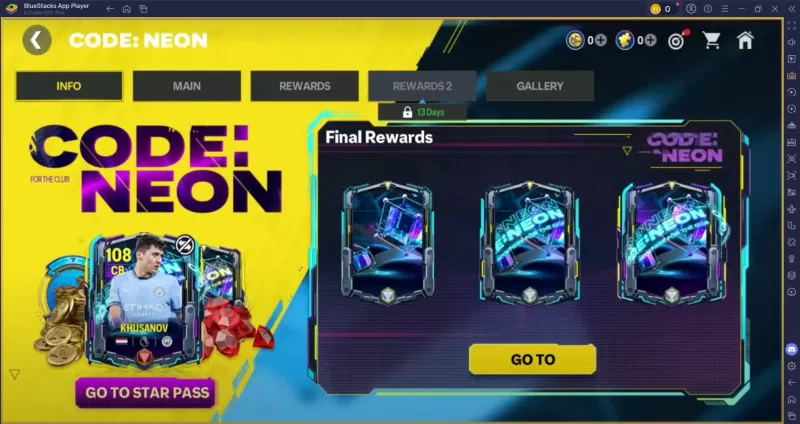









 Ultimi giochi
Ultimi giochi












